
Linux crontab定时任务详解
时间:2023-05-23 来源:网络 人气:
在Linux系统中,我们可以使用crontab命令来实现定时执行任务的功能。这一功能在服务器管理、数据备份等方面都有着广泛的应用。本文将从crontab的基本语法开始,逐步深入探讨其用法,帮助读者更好地掌握这一实用工具。
1.crontab基本语法
首先我们需要了解crontab的基本语法。在终端输入“crontab-e”命令即可编辑当前用户的crontab文件。每行代表一个任务,格式如下:
*****command
其中,“*”表示任何时间、任何日期均可执行该任务;而“command”则是要执行的命令。
Linux下的crontab定时执行任务命令详解_linux查看crontab是否执行_crontab定时执行sh
时间与日期共有五个参数,分别为:分钟(0-59)、小时(0-23)、日期(1-31)、月份(1-12)、星期几(0-6)。例如,“*/5****command”表示每隔5分钟执行一次该任务。
2.crontab实例演示
接下来我们通过几个实例来演示crontab的用法。
2.1.每天定时备份数据
假设我们需要每天定时备份数据到指定目录。首先创建一个shell脚本backup.sh:
linux查看crontab是否执行_Linux下的crontab定时执行任务命令详解_crontab定时执行sh
shell
#!/bin/bash
cp/data/*/backup/
然后在crontab文件中添加一行:
02***/bin/bash/path/to/backup.sh
这表示每天凌晨2点执行一次备份操作。
2.2.定时清理日志文件
Linux下的crontab定时执行任务命令详解_linux查看crontab是否执行_crontab定时执行sh
日志文件是服务器上常见的文件类型之一。为了避免日志文件过多占用磁盘空间,我们可以定时清理它们。假设我们需要每周一定时清理/var/log目录下的日志文件,可以在crontab中添加以下内容:
00**1/bin/find/var/log-name"*.log"-typef-mtime+7-execrm-f{}\;
该命令使用find命令查找指定目录下7天前的所有log文件,并删除它们。
3.crontab高级用法
除了基本用法外,crontab还有许多高级用法值得探究。
Linux下的crontab定时执行任务命令详解_linux查看crontab是否执行_crontab定时执行sh
3.1.使用环境变量
如果我们需要在脚本中使用环境变量,就需要在crontab中指定其路径。例如:
SHELL=/bin/bash
PATH=/usr/local/sbin:/usr/local/bin:/sbin:/bin:/usr/sbin:/usr/bin
*/5****/path/to/script.sh
此时,脚本中就可以使用$PATH等环境变量了。
3.2.定时重启服务
linux查看crontab是否执行_crontab定时执行sh_Linux下的crontab定时执行任务命令详解
有时候我们需要定时重启某个服务,以保证其稳定运行。可以使用以下命令:
03***/etc/init.d/nginxrestart
该命令表示每天凌晨3点重启nginx服务。
4.总结
本文介绍了crontab的基本语法和几个实用的例子Linux下的crontab定时执行任务命令详解,希望能帮助读者更好地掌握这一工具。在使用crontab时Linux下的crontab定时执行任务命令详解,需要注意时间格式的正确性,以及执行命令的安全性。同时还应该了解系统日志,及时发现并解决问题。
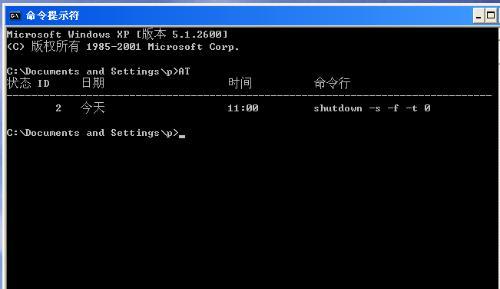
相关推荐
教程资讯
教程资讯排行

系统教程
-
标签arclist报错:指定属性 typeid 的栏目ID不存在。












